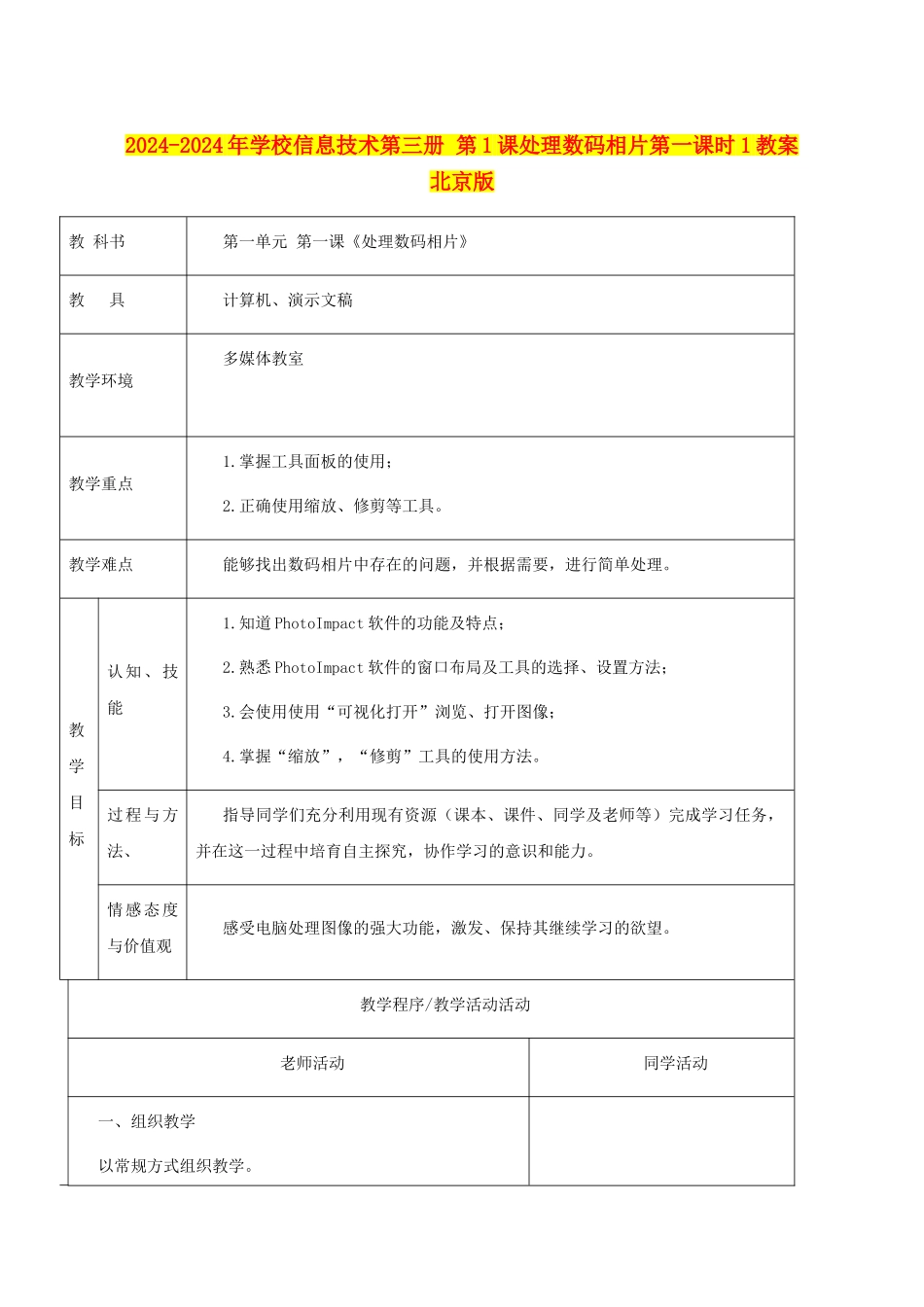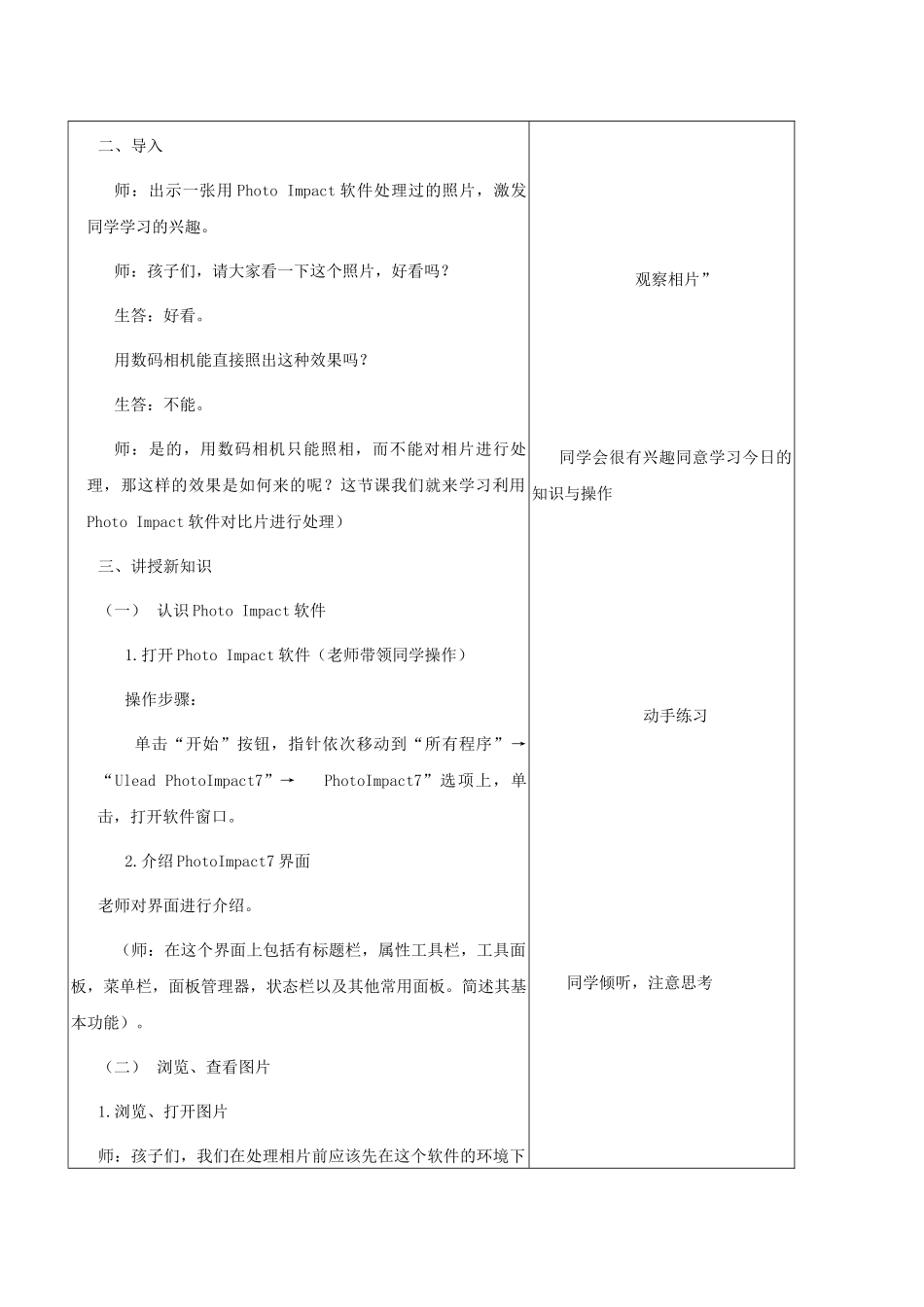2024-2024年学校信息技术第三册第1课处理数码相片第一课时1教案北京版教科书第一单元第一课《处理数码相片》教具计算机、演示文稿教学环境多媒体教室教学重点1.掌握工具面板的使用;2.正确使用缩放、修剪等工具。教学难点能够找出数码相片中存在的问题,并根据需要,进行简单处理。教学目标认知、技能1.知道PhotoImpact软件的功能及特点;2.熟悉PhotoImpact软件的窗口布局及工具的选择、设置方法;3.会使用使用“可视化打开”浏览、打开图像;4.掌握“缩放”,“修剪”工具的使用方法。过程与方法、指导同学们充分利用现有资源(课本、课件、同学及老师等)完成学习任务,并在这一过程中培育自主探究,协作学习的意识和能力。情感态度与价值观感受电脑处理图像的强大功能,激发、保持其继续学习的欲望。教学程序/教学活动活动老师活动同学活动一、组织教学以常规方式组织教学。二、导入师:出示一张用PhotoImpact软件处理过的照片,激发同学学习的兴趣。师:孩子们,请大家看一下这个照片,好看吗?生答:好看。用数码相机能直接照出这种效果吗?生答:不能。师:是的,用数码相机只能照相,而不能对相片进行处理,那这样的效果是如何来的呢?这节课我们就来学习利用PhotoImpact软件对比片进行处理)三、讲授新知识(一)认识PhotoImpact软件1.打开PhotoImpact软件(老师带领同学操作)操作步骤:单击“开始”按钮,指针依次移动到“所有程序”→“UleadPhotoImpact7”→PhotoImpact7”选项上,单击,打开软件窗口。2.介绍PhotoImpact7界面老师对界面进行介绍。(师:在这个界面上包括有标题栏,属性工具栏,工具面板,菜单栏,面板管理器,状态栏以及其他常用面板。简述其基本功能)。(二)浏览、查看图片1.浏览、打开图片师:孩子们,我们在处理相片前应该先在这个软件的环境下观察相片”同学会很有兴趣同意学习今日的知识与操作动手练习同学倾听,注意思考把需要处理的图片打开,然后才能进行下一步操作。操作步骤:(1)单击“文件”菜单中的“可视化打开”选项,弹出“可视化打开”窗口;(2)在左侧窗格中找到照片所在的相应文件夹,单击,在右侧窗格中显示出该文件夹中图像文件的缩略图;(3)双击要处理的相片,打开图像文件。2.同学操作同学自己选定一副照片进行操作。老师巡视指导。3.查看图像(师:打开一副图片,让同学观察。孩子们,大家看,这个照片打开来后显得太大了,我们无法看到它的全景。这个时候我们应该干什么呢?生答:缩小图片。师:大家说的非常好,是的,我们应该先把图片缩小到适当的比例。有的时候图片太小我们还需要进行图片的放大工作。那我们一起来做吧。)操作步骤:(1)单击工具面板中的“缩放工具”(师:孩子们,大家看现在出现了一个对话框,这个事“缩放工具”的属性工具栏。)(2)在任意位置上单击,图像即被放大显示;(3)按住键盘中的shift键并单击,图像就会缩小显示。(师:我们也可以在属性工具栏中,拖动“缩放程度”选项中的缩放滑块或在输入框中直接输入数值,可以调整图像显示大小。)同学倾听动手操作观察相片4.同学进行练习老师巡视指导。要求同学查看工具面板,并选取不同的工具,观察属性工具栏的变化。(三)简单处理相片(师:孩子们,大家看我打开的这个照片,是不是有些倾斜?生答:是。师:我们在通过扫描仪、数码相机等设备猎取的图片必须要进行一些初步的调整)1.调整相片的摆放角度操作步骤:(1)打开照片;(2)单击工具面板中的“变形工具“按钮;(3)在属性工具栏中,单击“变形”按钮,出现下拉菜单;(4)单击“任意旋转”选项;(5)指针移到图像的右下角,待指针变化后,拖动鼠标,适当旋转图像的角度。2.同学练习老师巡视指导。3.修剪相片(师:孩子们,调整好角度后,我们看到这幅图片还有一些多余的边缘,接下来我们就要对这些边缘进行修剪。)操作步骤:(1)选取“修剪工具”(2)在相片中拖动出矩形框,圈选需要保留的图像范老师启发,同学动手练习动手操作动手操作围;(3)将指针移至矩形框内,指针变化时,双击鼠标,选区以外的部分即被删除。4.同学练习老师巡视指导四、作品展示五、巩固总结(1...